
目次
- 1.電源ユニットって何?電源ユニットの役割とは?
- 2.電源ユニットの出力系統とワット数の調べ方
- 3.電源ユニットの規格と種類の一覧表
- 4.電源ユニットの寿命や故障したらどうなるの?
- 5.電源の確認方法
パソコンの電源ユニットはパソコンのなかでも大切なパーツのひとつです。故障して交換が必要になったときのために、電源ユニットの仕組みをよく理解しておくようにしましょう。本記事では、パソコンの電源ユニットに関する基本情報、パソコンを自作する際に必要となるワット数の調べ方、故障の原因や対応方法などについて解説していきます。
パソコン修理>>電源ユニット数百種を 在庫限り特価で一挙大放出中
1.電源ユニットって何?電源ユニットの役割とは?
そもそも電源ユニットとはどんなものなのか、またその役割について、ここでは解説します。
1-1.電源ユニットは電力を安定供給するためのパーツ
電源ユニットはパソコンのパーツの一部で、電力を安定して供給するためのものです。電源ユニットではなく「電源ボックス」と呼ぶ人もいるでしょう。電源ユニットは家庭用のコンセントの電流をパソコンに適した形に変換して供給してくれます。家庭用コンセントからの電気は交流ですが、パソコンをはじめとする家電製品には直流が必要です。コンセントから電気を得たいのであれば、交流から直流への変換をしなければならず、その役目を電源ユニットが担っています。
家庭用コンセントから供給される電力はさまざまな要因で不安定になりがちです。電子レンジやクーラーなど他の家電を使用すると、そこに電力が奪われ、電源出力が変動します。その影響をうけると、パソコンの電力も不安定になるでしょう。電源ユニットはこのようなときにも、出力変動を受け止め、パソコンに安定した電力を供給します。また、急な停電が発生したときに、パソコンに悪影響を与えないような作りにもなっています。
昔はパソコンが使用する電力はあまり大きくなかったので、電源ユニットはなんでもよい、といわれている時代もありました。しかし、パソコンの性能が向上するにつれて必要な電力はだんだんと増えてきています。高性能なCPUやグラフィックボードを使うのであれば、それにあった電源ユニットを用意する必要があるのです。電源ユニットの電力が不足すると、パソコンが使用する電気が供給しきれなくなり、動作が不安定になるでしょう。最悪のケースではまったく起動しなくなる可能性もあります。
パソコンが故障する原因のトップは電源ユニットともいわれており、とても重要なパーツです。元々電源ユニットは消耗しやすい部品でしたが、出力が増加するにつれてますます故障が増えました。なかには2~3年置きに取り換えが必要になるケースもあるほどです。自作のパソコンはもちろん、メーカー製品のパソコンであっても、設計が独自でなければ電源ユニットは自分で交換できます。電源ユニットの調子が悪い、もっとパフォーマンスを上げたいと思ったら、少しお金をかけて品質のよいものに交換するのがおすすめです。
電源ユニットを選ぶ際には、どれぐらい電力を送れるかだけに着目するのではなく、省エネの観点も大事です。また、負荷が高く壊れやすいパーツなので、できるだけ丈夫なものを選ぶようにしてください。大手メーカーのパソコンは電源を可能な限り壊れにくいように設計しているので、信頼性が高いでしょう。電源ユニットは熱を冷ますための送風機がついており、ものによっては回転時の音が気になります。優先度はやや低くなりますが、騒音性も選ぶときのポイントのひとつと考えてください。
基本的なこととして、本体サイズ、接続端子、電源容量の3つの違いがあることを覚えておくと良いでしょう。
1-2.電源ユニットの規格について
電源ユニットにはいくつかの規格があることを知っておいてください。本体のサイズ、コネクタの種類によって仕様が定められています。主流な規格としては「ATX」と「EPS」があげられるでしょう。ATXはパソコンで使われる電源ユニットのなかでも中心的な存在で、タワーPCやミニタワーPCの電源はほとんどがATXです。1995年、インテルによってマザーボードの仕様であるATXがリリースされたタイミングで、電源ユニットのATXも制定されました。ATX規格はバージョンによってコネクタのピン数が変わっている点には注意してください。ただ、変換コネクタがあれば対応できるため、互換性は保たれているといえるでしょう。
EPSはATX規格の電源をよりグレートアップしたようなものと考えてください。業務用の高性能なパソコンで使われることが多いです。3DCGのモデリング、グラフィックデザイン、科学技術計算など多大な電力を要する作業をするときにはEPS電源が望ましいでしょう。ATXより電源容量が上なぶん、価格も高いです。複数のCPU、グラフィックボードに対応しているのも特徴です。個人が私用で使うにはオーバースペックになりがちなので、よほど高負荷な作業でない限りはATXを選ぶのが通常でしょう。ATXとEPS規格の両方が備わっているパソコンも増えてきており、ATX規格の電源でも複数のCPUやグラフィックボードを搭載できます。
ATXとEPS以外にも電源ユニットの規格はあります。例えば、microATX仕様のスリム型PCになると、ATX規格の電源を格納するスペースがありません。そのようなときに使用されるACアダプターを「SFX」電源と呼びます。ノートパソコンや小型のデスクトップ機では電源ユニットを内蔵するのが困難なため、外部電源のACアダプターが採用されるのです。microATX仕様がすべてSFXというわけではなく、パソコン内にスペースさえあれば、ATX電源が使われることになるでしょう。
その他のマイナーな電源としては、「FlexATX」や「BTX」もあります。FlexATXはmicroATXよりもさらに小さいマザーボードを搭載しているパソコンに使われる電源です。BTXは2003年にインテルからリリースされたマザーボード用の電源ですが、2007年には廃止になりました。FlexATXとBTXはどちらも、市場にはあまり出回っておらず、入手にはやや苦労します。サイズもバラバラなので自分のパソコンに合ったものかどうかをしっかりと確認するようにしましょう。
2.電源ユニットの id=”anchor-link”出力系統とワット数の調べ方
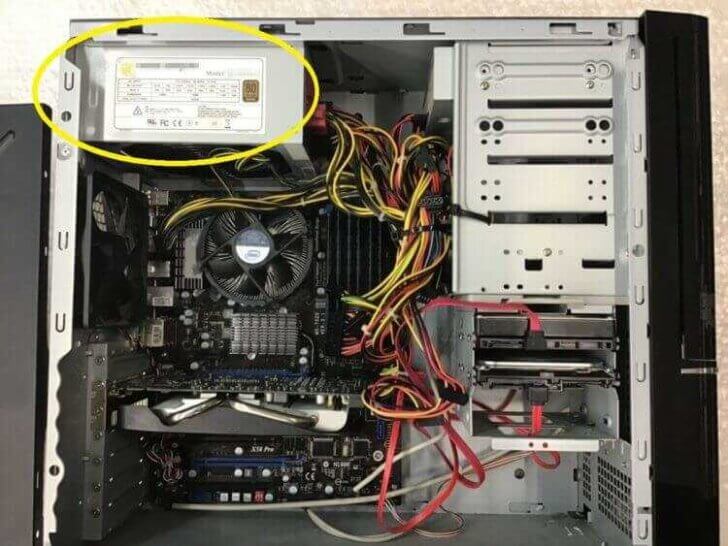
自作パソコンの用途で電源ユニットを購入する際には、ワット数の目安や計算方法を知っておきたいところです。ここでは、電源ユニットに必要なワット数、および出力系統やワット数の調べ方などについて説明します。
2-1.電源ユニットのワット数の目安
パソコンの各パーツに必要な消費電力を調べるときには、製品のスペック表を確認するようにしてください。CPUやグラフィックボードに関しては、そこに明記がしてあるはずです。しかし、すべてのパーツに関して必要電力が書かれているわけではありません。マザーボード、メモリ、ハードディスクなどについては記載がないことが多いです。これらに関しては、一般的な消費量を目安に概算することになるでしょう。
マザーボードは30~50Wぐらい、メモリは1枚につき約5W、ハードディスクは1台につき約30Wで計算してください。その他にも、SSDは1台につき約5W、光学ドライブは1台につき約30W、拡張カード関連は1台約20Wという情報も覚えておいてください。これらをすべて足し算し、パソコンの総消費電力を求めます。
電源ユニットのスペックは総消費電力の1.5~2倍が適しているといわれています。電源供給量に余裕がなければ、パソコンが立ち上がらなかったり、動作が不安定になったりする可能性が上がるでしょう。ほとんどの電源は出力が5割程度のときにもっともパフォーマンスが発揮できることを知っておいてください。総電力の2倍にあたる電源を使えば、最も効率がよい動作となるのです。
1.2~1.5倍のものでも悪くはないのですが、経年劣化したときを想定するとあまり望ましくありません。当初は総消費電力の1.5倍が出せていても、余裕がなくなってくれば、全開で1倍に近い数値になっていきます。電源をフルパワーで使うと高負荷をかけてしまうため、部品の劣化が急速に進むことになるでしょう。電源の寿命を伸ばすには、余裕をもった電源供給を維持する必要があるのです。また、自作のパソコンはいろいろとカスタマイズしていくものなので、今後はより電力が必要な状況になるかもしれません。先を見据える意味でも、電源ユニットの容量は総消費電力の2倍以上がおすすめです。
2-2.ワット数の割りだし方
電源ユニットのスペックを確認すると最大出力がW(ワット)で表示されています。ワットを割りだす計算方法は中学校で習いましたが、忘れている人もいるかもしれません。ここでおさらいしておきましょう。WはA(アンペア)とV(電圧)の掛け算で求められます。例えば、+5Vと30Aという表記があれば、最大で150Wまで出力できるということです。
電源ユニットは出力系統ごとに最大電力が設定されており、+12V、+5V、+3.3Vなどがあります。出力系統のなかでもっとも重要なのは+12V系統でしょう。+12V系統はCPU、HDD、ビデオカードなど、パソコンの肝となるパーツに電流を供給するからです。ちなみに+5VはマザーボードやPCIスロットなど、+3.3Vはメモリなどに使われます。他にも+5Vsbや-12Vなどがありますが、+5Vsbはスリープや省電力モードで使われるものですし、-12Vはほぼ使用されていないので、あまり気にしなくてよいでしょう。系統によって電流を送るパーツが変わってくることを理解しておいてください。メインで使用するのはほぼ+12V系統になります。
この+12V系統は電源ユニットによっては+12V1、+12V2といったように分かれている場合もあります。系統を分割することで、1系統に流れる電流を軽減できるため、電源の動作を安定させたり、安全性を高めたりする効果が期待できます。しかし、高性能なCPUやビデオカードを2枚実行するなど、高負荷な作業をする状況では、2系統はトラブルの元です。どちらか1系統の電流が不足した時点で、すべての系統が不安定になってしまうでしょう。そのため、高性能なパソコン向けの電源は2系統ではなく1系統に絞り、A(アンペア)の容量を大きくしている傾向があります。
3.電源ユニットの規格と種類の一覧表

| 名称 | サイズ |
| ATX電源 | 幅150mm × 高さ86mm × 奥行140mmまたはそれ以上 |
| SFX電源 | SFX(A):幅100mm × 高さ50mm × 奥行125mm SFX(B):幅100mm × 高さ63.5mm × 奥行125mm SFX(C):幅125mm × 高さ63.5mm × 奥行100mm SFX(D):幅100mm × 高さ63.5mm × 奥行125mm |
4.電源ユニットの寿命や故障したらどうなるの?
電源ユニットが寿命を迎えるとどうなってしまうのか、またどのように対応すればよいのか気になる人は多いでしょう。ここでは電源ユニットの寿命目安、故障したときに発生する現象について説明します。
4-1.電源ユニットの寿命目安
電源ユニットの寿命は大体2~5年ぐらいといわれていますが、PCの使用時間や周辺機器にも左右されます。必ずしも5年以内に壊れるわけではありません。ものによっては10年以上、正常に使える場合があるでしょう。しかし、メーカーが定める電源ユニットの保証期間はだいたい3年前後です。このことから、電源ユニットの平均寿命はその程度であることが推測できます。
電源ユニットの調子が悪くなると、各パーツへの電力供給が十分にできなくなります。その結果、電源ユニットだけでなく、各パーツが壊れる可能性も出てくるのです。可能であれば2~5年ぐらいのスパンで電源ユニットの交換やデスクトップの組み換えをするのが安全かもしれません。電源は突然壊れるパターンもよくあります。昨日まではまともに動いていても、急に電源がつかなくなるのです。壊れるのが電源だけならまだよいですが、その際に他のパーツも巻き込んで故障させるケースもあります。
4-2.電源ユニットが故障するとどうなる?
電源ユニットが故障したときに最も起こるトラブルは電源がつかなくなることです。前兆としては画面が突然フリーズしたり、起動中に電源が勝手に落ちたりします。電源ユニットのファン付近から異音が出る場合もあるでしょう。パソコンを切ろうとして再起動やシャットダウンをしたのに反応しない、スタンバイから戻れない場合も、電源ユニットが故障している可能性が高いです。電源ユニットの故障は他機器にも影響するため、内臓DVD・Blu-rayドライブや外付けUSB機器などを使用するときにフリーズするケースもあるでしょう。
これらの現象が発生するようであれば、電源ユニットの故障を疑ってもよいですが、単純に電源ユニットのスペックがパソコンを構成するパーツに追い付いていない可能性も考慮してください。一度にたくさんのソフトを起動したりグラフィックボードを稼働したりしているのであれば、電源ユニットのスペックを確認し、それに対する消費電力を概算してみましょう。電源ユニットのスペックを消費電力が明らかに上回っていたら、電源ユニットを高品質なものに取り換えるか、消費電力を抑えるような運用を検討しなくてはなりません。
電源ユニットのスペックが消費電力に対して足りているにも関わらず問題が起きているのであれば、電源ユニットの買い替えやパソコンの専門業者に見てもらうようにしてください。電源ユニットが原因かどうかよくわからない状況も多いかもしれませんが、厳密に調べるのは素人にはかなり難しいです。パソコンを分解してマザーボードと電源ユニットのみで検証するなど、知識が無い人にはハードルが高い作業が必要となります。
電源周りのトラブルのご相談はこちら。
5.電源の確認方法
電源ユニットの確認方法は複数あるのでご紹介いたします。
5-1.ケーブル、電源のスイッチなどの箇所を確認する
パソコンの電力供給ができていない場合の原因には、電源ユニットのスイッチが入っていない、パソコン内部の電源ケーブルが外れてる、マザーボードに電力供給する電源ケーブルが外れているといった場合があります。まずこちらを確認してみましょう。意外と基本的なことが原因の場合もあります。
5-2.使用しないUSB機器を全部外して電源を入れる
使用していないUSB機器を外して、パソコンに接続するのはマウスとキーボードだけにしてパソコンを起動してみましょう。電源がつかない症状の場合、ショートしてるUSB機器をつないでることが原因の可能性があります。ショートしたものと同じUSB機器を使用したい場合は型番も確認後、新品の同じUSB機器を購入して再度接続してください。
5-3.気温が下がると電源がつかないことがある
電源ユニットで使用されてるコンデンサは低い気温に弱いので、季節によって温度が下がると、パソコンの電源をつけようとしてもつかない場合があります。Windows(Win 7、Win 8、Win 10)とMacどちらでも起こりえます。その場合は電源ユニットに問題があります。
5-4.電源ユニットのファンを確認
パソコンを起動してすぐに電源ユニットのファンが動作してるかを音や目視で確認しましょう。電源ユニットが故障してる場合、ファンが正常に回ってなかったり、異音がする場合があります。ファンが止まってるのは寿命の可能性があるので、確認してみましょう。
5-5.電源ユニットのコンデンサを確認
パソコンの中を開いて、電源ユニットのパーツを取り外してから、電源ユニットを分解するとコンデンサがあります。このコンデンサが錆びていたり、膨張していたりすると電源ユニットが故障している可能性があります。
5-6.電源テスターで出力をテストする
電源を長期で利用し、電気の使用量が増えることで、電源の出力が弱くなった結果、パソコンに十分な電力を送れなくなることで通電の不良となる場合もあります。電源テスターは電源の故障を判別するための道具として、電源の出力電圧を測定できるもので、こちらを使用することで電源を検査することができます。
ただ、表示される数値などから、仮に正常か故障を判別したとしても、パソコンで実際に負荷のかかる作業をしてどうなるかわからないところもあります。主に自作のパソコンの起動トラブル、電源ユニットかマザーボードどちらの故障か判別するために使用したりします。
